php小編新一為大家介紹一種快速的啟動方式-使用HP快速啟動U盤啟動。 HP快速啟動USB是一種方便實用的工具,可讓使用者透過USB快速啟動電腦,無需經過繁瑣的操作步驟。只要將USB插入電腦,按下指定的快速鍵,即可進入啟動介面選擇作業系統或進入其他功能。這種方式不僅可以提高啟動速度,還可以方便地進行系統恢復、病毒清除等操作。無論是日常使用還是故障排除,HP快速啟動U盤都是您的好幫手!

U碟重裝系統時,惠普電腦的BIOS設定可能會有一些差異。不同型號的惠普電腦進入BIOS設定介面的方式可能有所不同,但差異不大,可參考以下操作步驟。其他品牌的電腦,進入BIOS設定介面的方式也有所差異,以下內容僅供參考。
第一種、快速鍵啟動u盤
開機時按電源鍵,持續點選F9鍵,進入啟動選單。利用上下方向鍵選擇需要引導啟動的設備,通常為USB Hard Drive或u盤名稱。按回車鍵確認選擇即可。


php小編新一為大家介紹一個快速的啟動方式-使用HP快速啟動U盤啟動。 HP快速啟動USB是一種方便實用的工具,可讓使用者透過USB快速啟動電腦,無需經過繁瑣的操作步驟。只要將USB插入電腦,按下指定的快速鍵,即可進入啟動介面選擇作業系統或進入其他功能。這種方式不僅可以提高啟動速度,還可以方便地進行系統恢復、病毒清除等操作。無論是日常使用還是故障排除,HP快速啟動U盤都是您的好幫手!
2、也可以在開機後點選ESC,進入Startup Menu選單後,再根據提示按F9進入Boot Device Options,即進入啟動選項選單,如下圖所示:

第二種方法是透過進入電腦的Bios設置,將USB設定為第一啟動項目。此方法適用於使用快速鍵啟動時無法選擇USB隨身碟的情況。需要注意的是,由於不同電腦進入Bios設定U盤啟動的方式可能會有所不同。
惠普電腦需要開啟USB裝置啟動:
插入U盤啟動盤,開機按F10鍵進入BIOS。使用方向鍵選擇Advanced,再選擇Boot Option進入。

2、確認USB device boot 選項是勾選的如下圖:
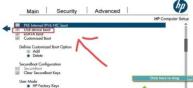
3、繼續往下拉,將UEFI Boot Order中的USB hard drive 排在第一行,點擊儲存,即可透過USB裝置啟動,如下圖所示:
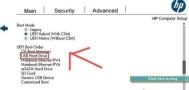
選擇完成之後按回車鍵就會進入到我們的系統部落U盤啟動主選單介面,如下圖所示:

感謝大家支持,覺得有用可以關注點讚
#
以上是hp快速啟動u盤啟動的詳細內容。更多資訊請關注PHP中文網其他相關文章!
 如何刪除securebootencodeuefi.exe trojan?Apr 13, 2025 am 12:50 AM
如何刪除securebootencodeuefi.exe trojan?Apr 13, 2025 am 12:50 AM一些Windows 11/10用戶報告說,他們看到BitDefender更新後立即打開CMD窗口,並且正在運行SecurebootencOdeuefi.exe。該帖子來自PHP.CN介紹瞭如何刪除SecurebootencOdeuefi.exe Trojan。
 修復:sysdll_win64_retail.dll缺少或找不到錯誤-MinitoolApr 13, 2025 am 12:48 AM
修復:sysdll_win64_retail.dll缺少或找不到錯誤-MinitoolApr 13, 2025 am 12:48 AMsysdll_win64_retail.dll是與FIFA 17應用程序相關的動態鏈接庫(DLL)文件。當該文件丟失或損壞時,該應用程序將發生一系列問題和錯誤。要解決這個問題,您可以閱讀此含義
 核心隔離是否被ew_usbccgpfilter.sys阻止?這是修復程序!Apr 13, 2025 am 12:47 AM
核心隔離是否被ew_usbccgpfilter.sys阻止?這是修復程序!Apr 13, 2025 am 12:47 AM許多Surfacebook用戶報告說,他們符合Windows 11/10上的“由EW_USBCCGPFILTER.SYS阻止的核心隔離”問題。 PHP.CN的這篇文章有助於解決煩人的問題。繼續閱讀。
 如何從Ctrl Alt Del屏幕上刪除選項?Apr 13, 2025 am 12:46 AM
如何從Ctrl Alt Del屏幕上刪除選項?Apr 13, 2025 am 12:46 AM當您在計算機上按CTRL ALT DEL時,您將輸入“安全選項”窗口,其中可能會看到鎖定,切換用戶並登錄選項。您知道這些選項可以更改嗎?此php.cn帖子將向您展示如何刪除OPT
 如何去除病毒:win32/grenam.va! MSR?這是指南!Apr 13, 2025 am 12:45 AM
如何去除病毒:win32/grenam.va! MSR?這是指南!Apr 13, 2025 am 12:45 AM一些Windows 11/10用戶報告說,他們的Windows Defender發現了一種名為病毒的病毒:win32/grenam.va! MSR。但是他們不知道如何刪除它。這篇來自Php.cn的帖子教您如何去除病毒:win32/grenam.va! MSR。
 如何將網站保存為桌面應用程序?Apr 13, 2025 am 12:44 AM
如何將網站保存為桌面應用程序?Apr 13, 2025 am 12:44 AM當您需要經常訪問網站時,打開瀏覽器並每次搜索它非常麻煩。您為什麼不嘗試將網站保存為應用?如果這樣做,則可以作為普通軟件打開它。在這裡,php.cn為您提供一些USEFU
 修復Windows更新錯誤0x00000000的完整指南Apr 13, 2025 am 12:43 AM
修復Windows更新錯誤0x00000000的完整指南Apr 13, 2025 am 12:43 AM當他們安裝最新的Windows更新時,有些人在Windows 11上遇到了錯誤代碼0x00000000。您應該怎麼做才能應對此意外錯誤? PHP.CN網站上的本文將為您提供一些解決問題的線索。
 如何修復此應用程序不支持選擇的FILETYPEApr 13, 2025 am 12:41 AM
如何修復此應用程序不支持選擇的FILETYPEApr 13, 2025 am 12:41 AM在團隊或Excel打開文件時,您是否會遭受錯誤消息“此應用程序所選擇的FILETYPE”?現在,請閱讀PHP.CN的這篇文章,以獲取有關此問題的一些有用解決方案。


熱AI工具

Undresser.AI Undress
人工智慧驅動的應用程序,用於創建逼真的裸體照片

AI Clothes Remover
用於從照片中去除衣服的線上人工智慧工具。

Undress AI Tool
免費脫衣圖片

Clothoff.io
AI脫衣器

AI Hentai Generator
免費產生 AI 無盡。

熱門文章

熱工具

MantisBT
Mantis是一個易於部署的基於Web的缺陷追蹤工具,用於幫助產品缺陷追蹤。它需要PHP、MySQL和一個Web伺服器。請查看我們的演示和託管服務。

MinGW - Minimalist GNU for Windows
這個專案正在遷移到osdn.net/projects/mingw的過程中,你可以繼續在那裡關注我們。 MinGW:GNU編譯器集合(GCC)的本機Windows移植版本,可自由分發的導入函式庫和用於建置本機Windows應用程式的頭檔;包括對MSVC執行時間的擴展,以支援C99功能。 MinGW的所有軟體都可以在64位元Windows平台上運作。

ZendStudio 13.5.1 Mac
強大的PHP整合開發環境

EditPlus 中文破解版
體積小,語法高亮,不支援程式碼提示功能

禪工作室 13.0.1
強大的PHP整合開發環境





